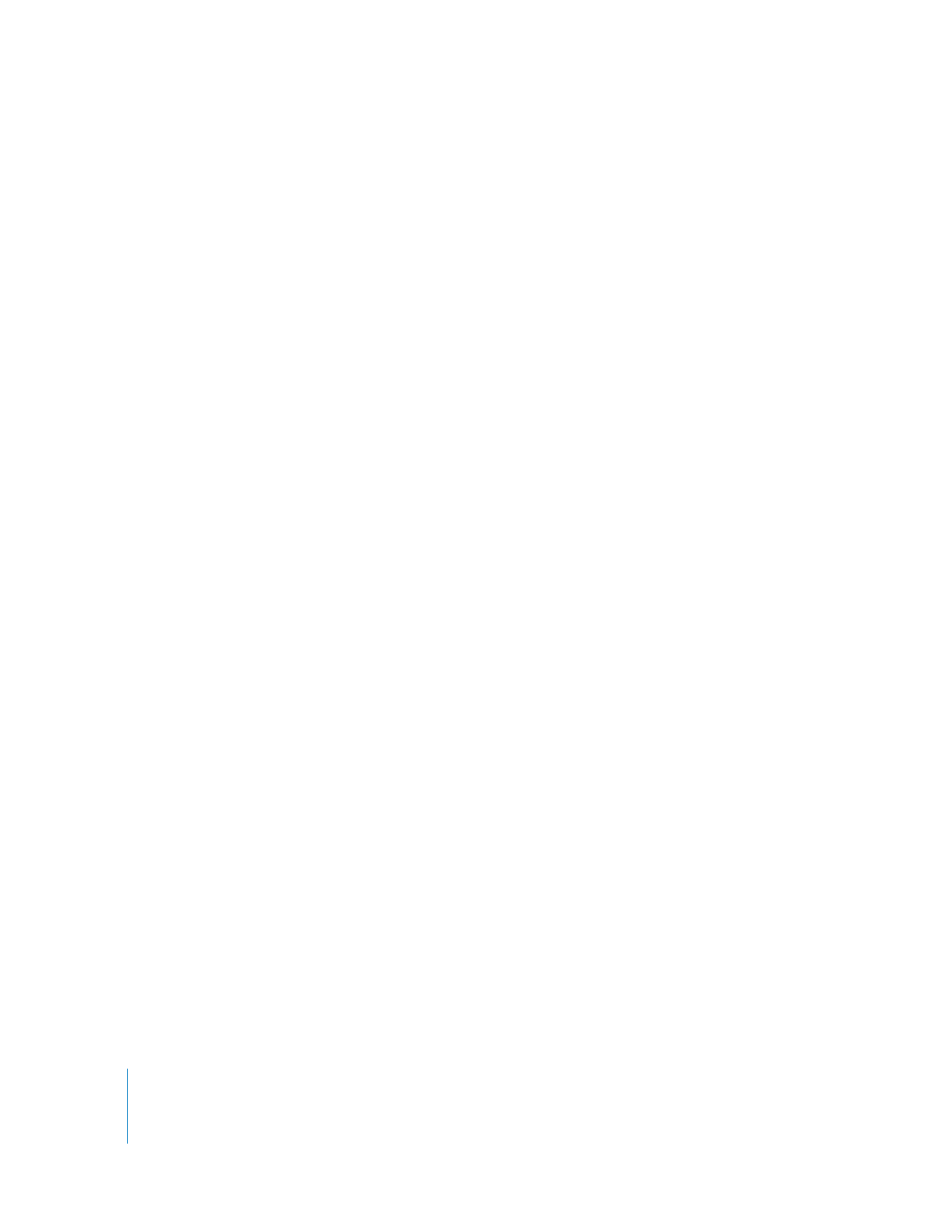
プロジェクトのビデオ規格を変更する
プロジェクトを作成する際は、使用するすべての素材が同じビデオ規格(
NTSC
または
PAL
)でなけ
ればなりま せん。プロジェクトを両方 のビデオ規格で使用で きるようにする場合は、そ れぞれの規
格用に
1
つずつ、計
2
つのプロジェクトを作成する必要があります。以下の原則を考慮することで、
別のビデオ規格でプロジェクトを再作成する際の作業量を極力減らすことができます。
Â
プロジェクトの ビデオ規格を変更しようとする ときは、そのプロジェクトに割り 当てられたビデ
オ素材があって はなりません。プロジェクトから 素材を削除するには、その素材 がプロジェクト
のいかなる要素によっても使用されていない必要があります。
Â
トラックエディタに配置されたすべてのマーカーは、ビデオ素材を削除した後にも残っています。
その後プロジェク トのビデオ規格を変更してから ビデオ素材のバージョンを新し いビデオ規格内
に読み込むと、マ ーカーはその新しい素材に適 用されます。マーカーのタイム コード値は、新し
いビデオ規格に 適合するように変更されます。使 用するエンコーディングに よっては、マーカー
が
GOP
境界から消去されてしまう場合があります。確実にプロジェクトを構築できるようにする
には、「
DVD
Studio
Pro
」環境設定の「トラック」パネルで、「構築時、無効なマーカーを修復す
る」設定を選択するようにしてください。詳細については、
116
ページの「
トラック環境設定
」を
参照してください。
Â
静止素材はプロジェクトのビデオ規格を変更する前に削除する必要はありません。
「
DVD
Studio
Pro
」では、静止画素 材(オーバーレイ を除く)は自動的に 新しいビデオ 規格にリ
スケールされま す。しかし最高の品質を得るため には、元の素材を取り除いて新 しいビデオ規格
に適合するバージョンを読み込むことをお勧めします。
Â
ボタンの接続、ド ロップゾーン、テキストオブジ ェクトなどの設定はすべて、プ ロジェクトのビ
デオ規格を変更 しても保持されます。これにより 、たとえメニューの背景を変更 しなければなら
ない場合でも、ビデオ規格の変更に伴って必要となる再設定の作業量が節約されます。
参考:ボタンやドロ ップゾーンに動画素材を使用 している場合は例外で、ビデオ 規格の変更を行
う前にその素材を要素から削除する必要があります。
Â
オーディオ素材はいずれのビデオ規格でも使用できます。
Â
プロジェクトの現在の設定とは異なるビデオ規格の
QuickTime
素材を追加すると、組み込まれて
いる
MPEG
エンコーダによって素材がエンコードされ、同時にプロジェクトのビデオ規格に自動
でトランスコードされます。たとえば
PAL
のプロジェクトで作業しているときに誤って
NTSC
の
QuickTime
ファイルを読み込んだ場合、その
NTSC
ファイルは
PAL
でエンコードした素材として、
プロジェクトに読み込まれます。
Â
テンプレートお よびスタイルは、ビデオ規格ごと に特有のものです。プロジェク トがカスタムの
テンプレートやスタイルに依存している場合は、
NTSC
および
PAL
の両方の規格で使用するため
にはそれぞれのバージョンを作成する必要があります。
参考:アップルのテンプレートおよびスタイルは、
NTSC
および
PAL
の両方の規格で供給されて
います。
参考:シェイプはビデオ規格に特有ではありません。
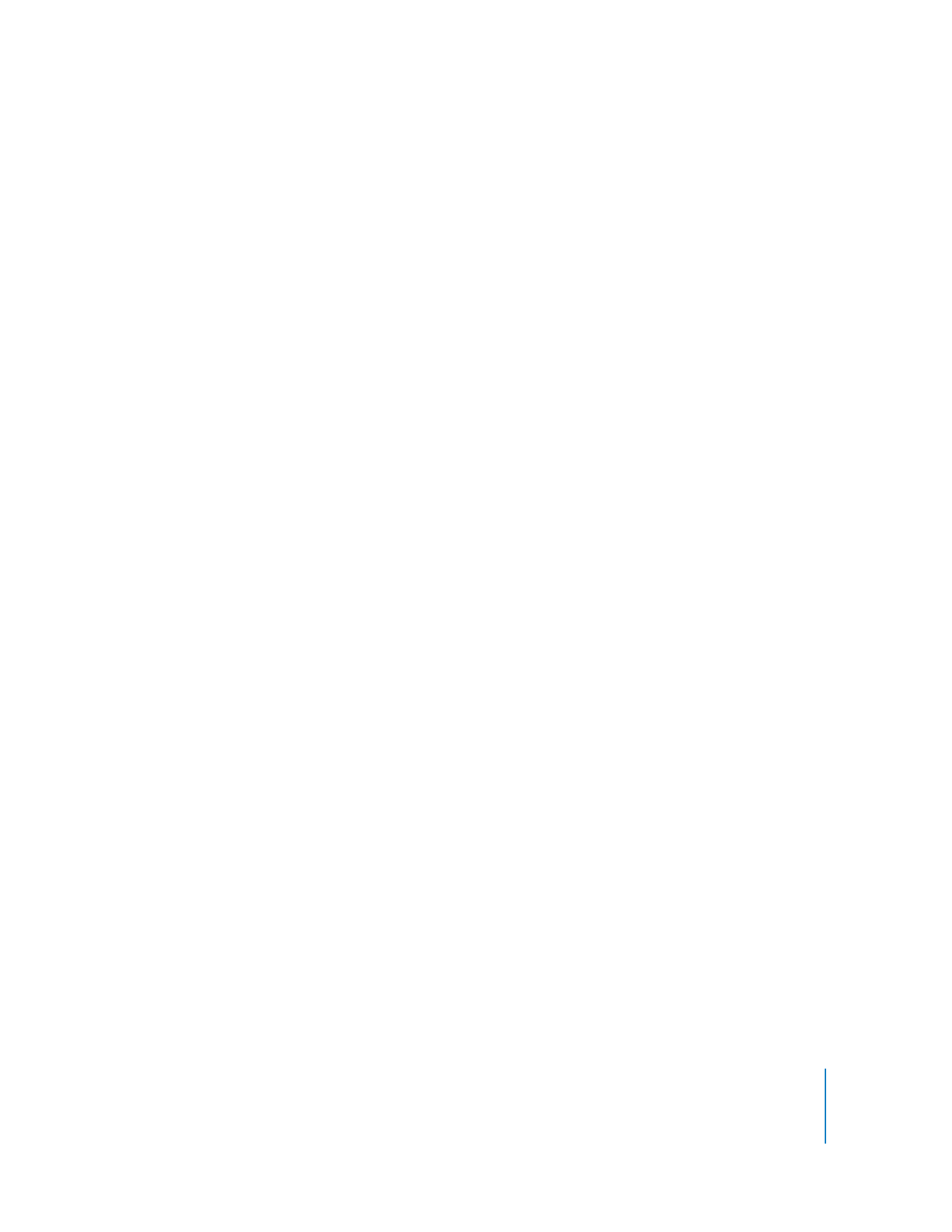
第
3
章